- Hur fixar jag om Epic Game Launcher inte öppnas?
- Fix 1: Inaktivera antivirus
- Fix 2: Använd Task Manager för att avsluta Task Epic Games Launcher
- Fix 3: Ändra Launcher-egenskaper
- Fix 4: Försök att ta bort WebCache-mappen
- Fix 5: Öppna startprogrammet som administratör
- Fix 6: Installera om Epic Games Launcher igen
- Slutsats
Den episka spelstartaren är ett spelcenter där du kan behålla alla dina spel, inklusive Fortnite, Pubg och andra av dina favoritspel. Eftersom den fungerar som ett lager av spel måste den här appen fungera korrekt för att hantera och spela alla dina spel. Nyligen har många spelare stött på ett problem med sin Epic Game Launcher som startprogrammet inte kommer att öppna. Det här problemet är verkligen problematiskt eftersom Epic Game Launcher är din inkörsport för att njuta av spelen som Fortnite.
Ändå är det här felet ganska frustrerande, och det finns många anledningar till att det här problemet uppstår, t.ex Feltillstånd eller servrar, servrar, antivirus etc. Det är därför vi tar med en guide för er där ni kommer att lära er om hur man fixar om Epic Game Launcher inte öppnas.
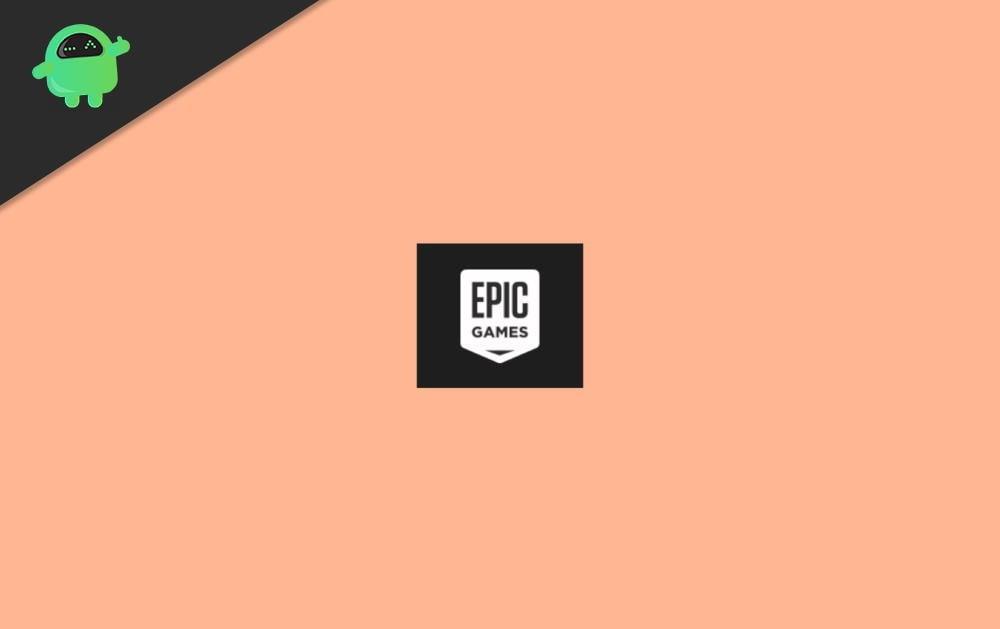
Hur fixar jag om Epic Game Launcher inte öppnas?
Vänta! Innan du följer de metoder som nämns nedan för att åtgärda det här problemet, kan du försöka starta om din dator eftersom ibland alla problem löses genom att starta om din enhet. Låt oss nu se över stegen för att fixa om den episka spelstartaren inte öppnas.
Fix 1: Inaktivera antivirus
Om du har ett antivirus installerat på din enhet måste du inaktivera antivirusprogrammet. Vi vet alla att antivirus är kända för att blockera tredjepartsapplikationer. Så det bästa sättet att ta bort det här problemet är att inaktivera antivirusprogrammet.
- Först och främst måste du högerklicka på Antivirus och välja Avast Shield Control alternativ från rullgardinsmenyn.
- Nu, i nästa visade rullgardinsmeny, välj ett lämpligt tidsalternativ för att inaktivera det.
Det är allt. Om allt börjar fungera bra efter att du har inaktiverat det, kan det vara möjligt att problemet ligger i ditt antivirusprogram. Du kan antingen lägga till startprogrammet till din antiviruslista eller avinstallera det helt.
Annonser
Fix 2: Använd Task Manager för att avsluta Task Epic Games Launcher
Ibland uppstår ett problem eftersom applikationer inte beter sig utan anledning.Så det här steget kan lösa det här problemet bara genom att avsluta startuppdraget med hjälp av aktivitetshanteraren. När du är klar med uppgiften kör du Epic Games Launcher igen för att se om problemet är åtgärdat eller inte. För att använda uppgiftshanteraren för att avsluta uppgiften, följ stegen nedan: –
- Det första och främsta steget är att hålla och trycka på CTRL + SHIFT + ESC knappar samtidigt för att öppna aktivitetshanteraren.
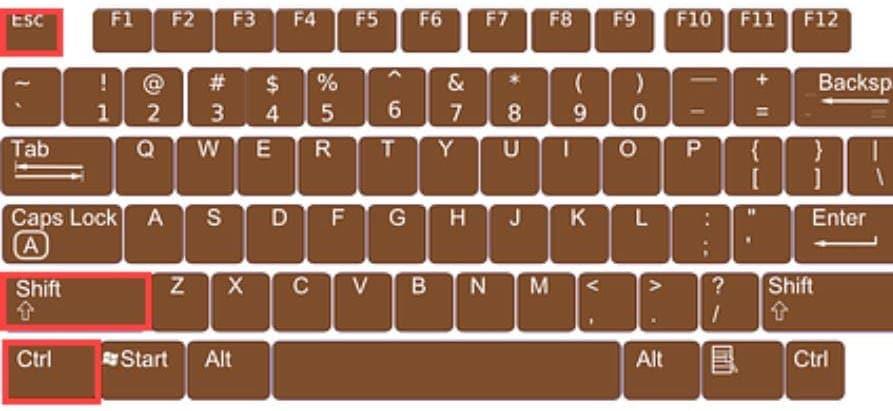
- Nu, från den öppnade listan finns processer i bakgrunden. Du måste lokalisera Epic Games Launcher programvara från listan och klicka på den.
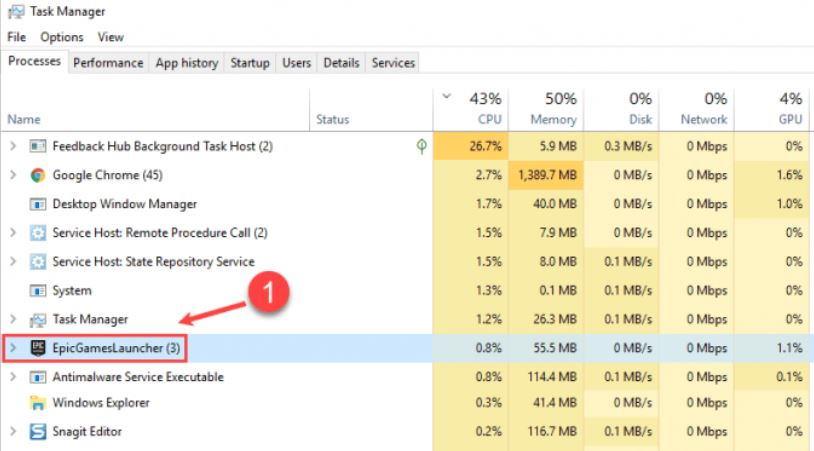
- Efter det, tryck på Avsluta uppgift. Stäng sedan aktivitetshanteraren.
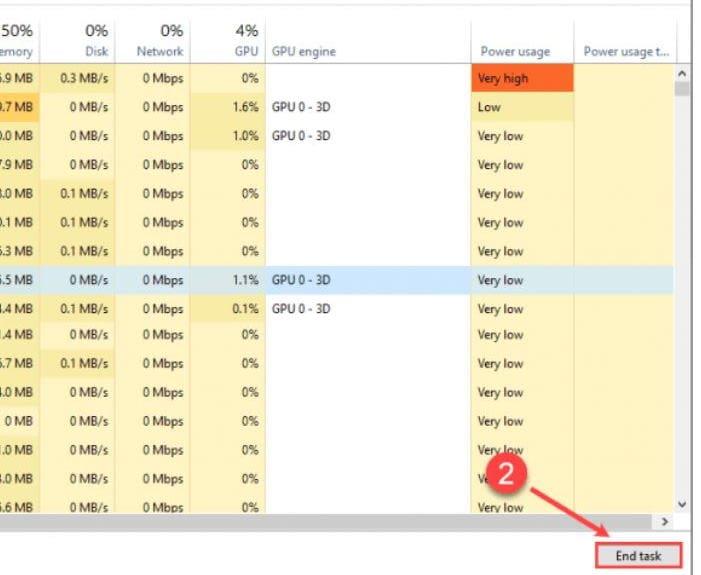
Tja, nu kan du köra startprogrammet för episka spel igen för att se om problemet är löst eller inte. Om det inte är löst behöver du inte oroa dig eftersom vi har fler lösningar. För att fortsätta läsa den här guiden.
Fix 3: Ändra Launcher-egenskaper
Det kan hjälpa dig att lösa problemet bara genom att ändra egenskaperna för Epic games launcher. Alternativt, för att ändra egenskaperna, följ informationen nedan.
- Först måste du högerklicka på Epic Games Launcher ikonen på skrivbordet och välj Egenskaper alternativ från rullgardinsmenyn.
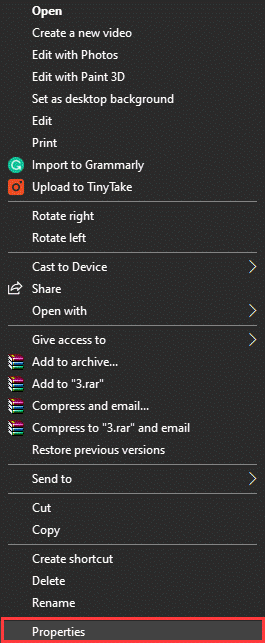
- Nu måste du ta reda på den inriktade platsen och lägga till -OpenGL. De riktade filerna kommer att se ut C:\Program Files (×86)\Epic Games\Launcher\Portal\Binaries\Win32\EpicGame sLauncher.exe -OpenGL.
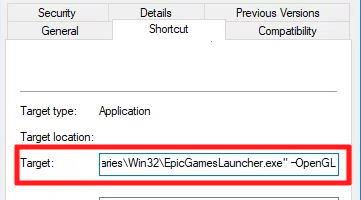
- Klicka sedan på OK-knappen, följt av Tillämpa, för att spara ändringarna du har gjort.
Fix 4: Försök att ta bort WebCache-mappen
Att ta bort WebCache-mappen kan hjälpa dig eftersom ibland har Epic games launcher blivit skadad på grund av specifika cachedata. Därför kommer du i den här fixen att lära dig hur du tar bort WebCache-mappen.
Annonser
- Först och främst måste du trycka på Windows + R-tangenten samtidigt för att öppna körprompten.
- När rutan Kör öppnas måste du skriva %localapdata% och tryck på enter-knappen.
- Nu, därifrån, öppna Epic Games Launcher och ta bort Webbcache mapp.
Fix 5: Öppna startprogrammet som administratör
Det kan höja behörigheterna så att det kan ta bort problem med att ladda ner spel. För att köra Epic Game Launcher som administratör, följ stegen nedan: –
- Först måste du högerklicka på genvägsikonen Epic Games Launcher.
- Nu, från rullgardinsmenyn, klicka på Kör som administratör.
Fix 6: Installera om Epic Games Launcher igen
För att installera om Epic Game Launcher, följ stegen nedan igen: –
- Det första och främsta steget är att stänga Epic game launcher.
- Efter det, gå till startmenyn och högerklicka på kommandotolken och klicka på Kör som administratör.
- Skriv nu i cmd-sökfältet SFC/scannow och tryck på enter-tangenten. Vänta sedan ett tag tills processen är klar.
- Efter det startar du om din dator och går sedan till start och väljer Epic Game Launcher för att avinstallera den.
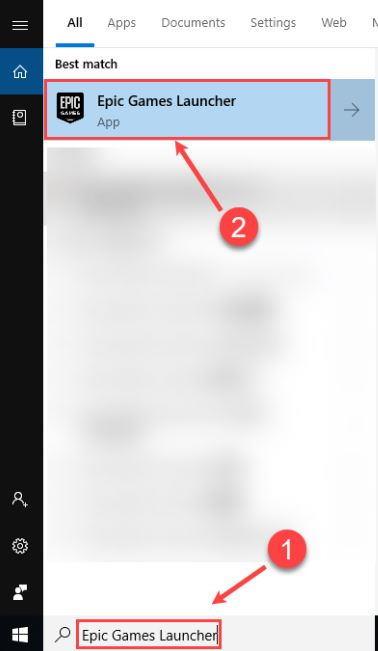
- Vänta nu tills avinstallationsprocessen är klar. Gå sedan till de episka spelens officiella webbplats och tryck på Skaffa Epic Games finns i det övre högra hörnet för att ladda ner det senaste installationsprogrammet.
Slutsats
Så här kan du fixa Epic Game Launcher kommer inte att öppna problem på din PC. Om ovanstående metoder inte fungerar kan du försöka installera om spelet eftersom problemen kan bero på en felaktig installation. Eftersom all data sparas på ditt Epic Games-konto, så kommer ominstallation inte att leda till förlust av spelframsteg.
Annonser
Annons












